728x90
반응형
[ 들어가며 ]
엑셀로 데이터를 관리하다보면
월별, 부서별 시트 등 어떤 분류에 의하여
여러개의 시트를 만들어 사용하는 경우가 많습니다.
시트의 수가 10개, 20개 넘어가다보면
시트를 이동하기가 매우 귀찮고 번거롭게 됩니다.
원하는 시트로 빠르게 이동하는 방법을 알면
좀더 편하게 시트 이동을 할 수 있습니다.
[ 단축키 사용 ]
엑셀의 시트 이동 단축키는
[ Ctrl + PageDown ] : 현재 시트의 오른쪽 시트로 이동
[ Ctrl + PageU ] : 현재 시트의 왼쪽 시트로 이동
입니다.
반응형
[ 시트 이동 단추 사용 ]
엑셀 화면의 좌측 하단을 보시면
아래 그림의 파란색 네모와 같은 모양의
화살표 두개를 보실 수 있습니다.

이 [ 시트 이동 단추 ]는
시트의 수가 너무 많아
모든 시트가 한 화면에 나타나지 않을 때 활성화 됩니다.
이 좌우 화살표를 클릭하면
해당 방향으로 하나의 시트씩 이동이 가능합니다.
만약 맨 앞이나, 맨 뒤의 시트로 한번에 이동하고 싶으시다면
해당 방향의 화살표를 [ Ctrl + 좌클릭 ] 하면
맨 처음 시트 또는 맨 마지막 시트로 이동이 가능합니다.
[ 시트이동 대화상자 사용 ]
아래 그림의 파란색 네모 부분의 화살표 사이를
마우스 우클릭 해보시기 바랍니다.

해당 부분을 마우스 우클릭하면
아래 그림과 같이
[ 시트 이동 대화상자 ]가 나타납니다.
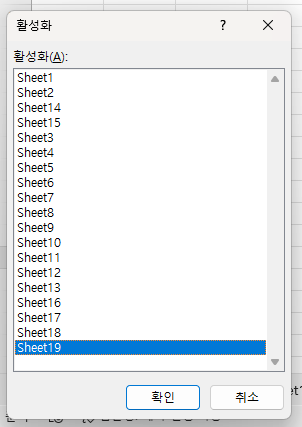
원하는 시트를 더블클릭하거나
선택 후 [ 확인 ]을 누르면
해당 시트로 바로 이동이 가능합니다.
개인적으로 가장 많이 사용하는 시트 이동 방법입니다.
여기를 방문하시면 더 많은 엑셀 관련 자료를 확인할 수 있습니다.
728x90
반응형
'EXCEL 다루기' 카테고리의 다른 글
| [ 응용 ] 로또 당첨번호 빈도수 확인하기 (0) | 2023.10.29 |
|---|---|
| [ 기본 ] 엑셀 번역기능 사용하기, 엑셀에서 영어 번역하기, 엑셀에서 한국어를 영어로 바꾸기 (0) | 2023.10.28 |
| [ 기본 ] 엑셀(Excel) 리본 메뉴 숨기기 / 확장하기 (0) | 2023.10.27 |
| [ 응용 ] 엑셀 특정 날짜가 되면 셀 색이 변하도록 만들기, 엑셀 마감일이 되면 알려주기 (0) | 2023.10.22 |
| [ 응용 ] 엑셀 셀 서식 활용하여 자동으로 특수문자 넣기, 셀 값 입력 시 자동으로 특수문자 넣기 (0) | 2023.10.12 |